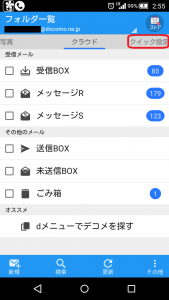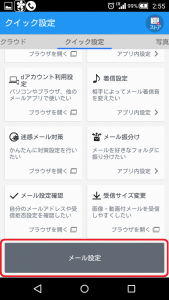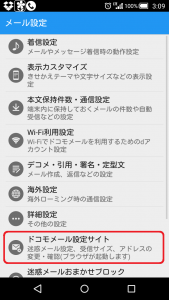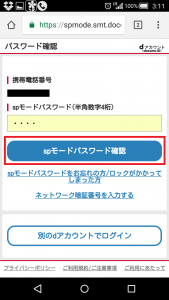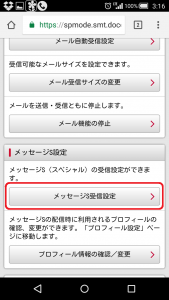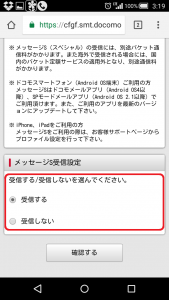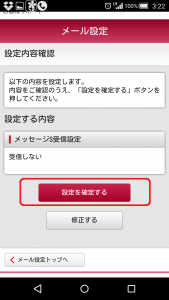メッセージSの配信を止めたい!
最近、LINEばかりを使っているので、メールでのやりとりが極端に減ってしまいました。
なので、ドコモのメール受信のフォルダーには、
・メッセージS
・メッセージR
ばっかりの状態に…。
メール自体は、もしかしたらまだ使うかもしれないので、そのままにしてあるのですが、「メッセージS」と「メッセージR」の着信がかなりすごいことに!
「できればメッセージSの受信を拒否したい!」
ってことで、メッセージSの受信拒否のやり方、ちゃんと調べてきました。
本日は、ドコモの「メッセージS」の受信拒否設定のやり方について紹介します。
Contents
ドコモの「メッセージS」の受信拒否設定のやり方
ドコモの「メッセージS」の受信拒否設定のやり方ですが、操作手順をわかりやすく紹介します。
まずは、メールフォルダーを開いてください。
ドコモのメールフォルダーを開くと、こんな感じになっていると思います。
・受信ボックス
・メッセージR
・メッセージS
と、ありますが、その右上に「クイック設定」という表示があるのが確認できますか?
まずはこれをタップしてみましょう。
(右から左にスワイプさせても、「クイック設定」は表示されます)
そうすると、何やら色々と出てきますが、一番下に「メール設定」という表示があると思います。
そこをタップしてください。
(スマホの画面の大きさによっては、表示されない場合もありますので、その場合は画面を上に引っ張ってみましょう)
「メール設定」をタップすると、「ドコモメール設定サイト」という表示がありますので、その部分ををタップします
そうすると、ドコモお客様サポートの画面になります。
暗証番号を入力する画面に出てきますので、暗証番号を入力して「SPモードパスワード確認」をタップします。
そうすると、「メール設定」画面になりますので、その中の「メッセージS設定」を見つけてください。
(かなり下の方にあります)
見つかりましたら、そこをタップすると、メッセージS受信設定の画面になります。
メッセージS受信設定
受信する/受信しないを選んでください
・受信する
・受信しない
とありますので、「受信しない」にチェックを入れて「確認する」を押します。
そうすると最終画面です。
メッセージS受信設定を「受信しない」のを確認したら、「設定を確定する」を押してください。
以上で、メッセージSの受信拒否設定は終了です。
お疲れ様でした。
まとめ
いかがでしたか?
ドコモの「メッセージS」の受信拒否設定の要点をもう一度まとめると、
- メール画面を開く
- 「クイック設定」をタップ
- 「メール設定」をタップ
- 「ドコモメール設定サイト」をタップ
- 暗証番号を入力して「SPモードパスワード確認」をタップ
- メッセージS設定をタップ
- 「受信しない」にチェックを入れて「確認する」をタップ
- 「設定を確定する」をタップ
と、以上8手順、文章にすると長く感じると思いますが、5分かからないと思います。
「これでもちょっとわからない…」
というのであれば、最後の手段!
ドコモショップの店員さんにお願いしてもやってくれますので、もし、ドコモショップにいく機会があれば、ついでにメッセージSの受信拒否設定をやってもらってもいいと思います。
また、メッセージRの受信拒否設定に関しては、こちらの記事にまとめました。
メッセージSの受信拒否設定のやり方と操作手順が違いますので、確認してみてください。
本日の記事は以上です。
最後までお付き合い頂き、ありがとうございます。